TicketChecklisten im Prozessmanagement
Unsere Erweiterung TicketChecklist kann auch im Prozessmanagement eingebunden werden. Wie das funktioniert zeigt dieser Beitrag. Als Beispiel soll ein Prozess gestartet werden wenn eine neue Mitarbeiterin eingestellt werden soll. In einer Checkliste am Ticket sollen einige Dinge vermerkt sein, die so erledigt werden müssen:
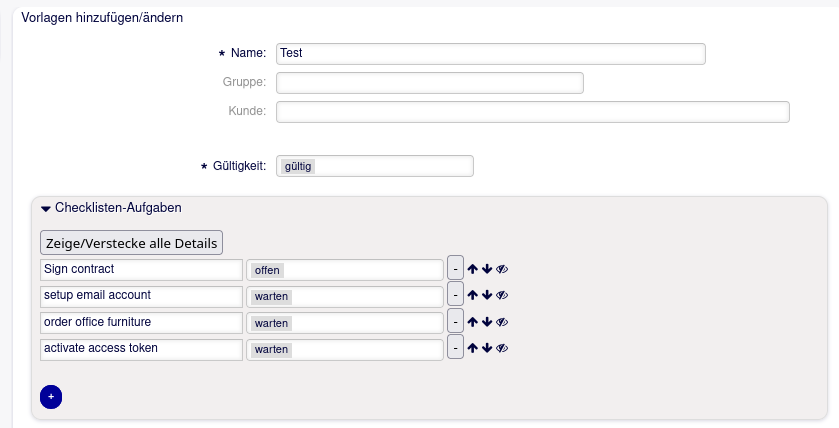
Ein einfacher Prozess – der für den Beitrag stark verkürzt ist – könnte so aussehen, dass zu Beginn einfach ein Name eingetragen werden soll. Und ist das der Fall, steht als nächste Aktivität einfach nur die Erfassung an, dass der Vertrag da (und unterschrieben) ist. Ist das der Fall, geht der Prozess zu einer Aktivität ohne Dialog etc. (Prozessende).
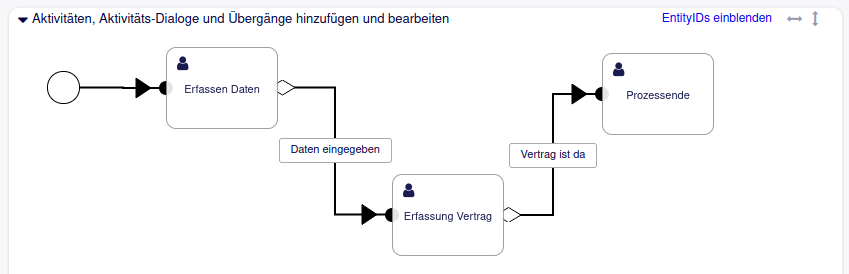
Wenn der Prozess gestartet wird, also beim Übergang Daten eingegeben, soll die Checklistenvorlage zum Ticket hinzugefügt werden. Dazu muss eine neue Übergangsaktion erstellt werden. Dort muss das Aktionsmodul AddChecklist ausgewählt werden. Bei den Parametern wird nur der Schlüssel TemplateID benötigt und als Wert die ID der Vorlage.
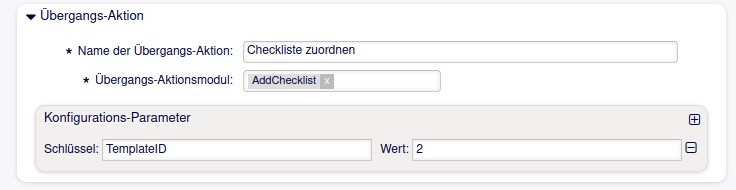
Die TemplateID bekommt man, wenn man bei der Verwaltung der Checklistenvorlagen die Vorlage bearbeitet und in der URL nach dem Parameter ID schaut.
Zu Beginn ist nur die Aufgabe sign contract offen, die restlichen Aufgaben stehen auf warten. Das soll geändert werden, sobald der Vertrag unterschrieben ist. Dass der Vertrag unterschrieben ist, wird in der Aktivität Erfassung Vertrag und dem dazugehörigen Aktivitätsdialog erfasst.
Wenn der Vertrag unterschrieben ist, geht das Ticket im Prozess auch ein Stück weiter (hier: zu Prozessende). Das heißt, dass es einen Übergang gibt, den wir auch nutzen können um die erste Aufgabe zu schließen und andere Aufgaben zu öffnen. Dazu nutzen wir wieder Übergangsaktionen:
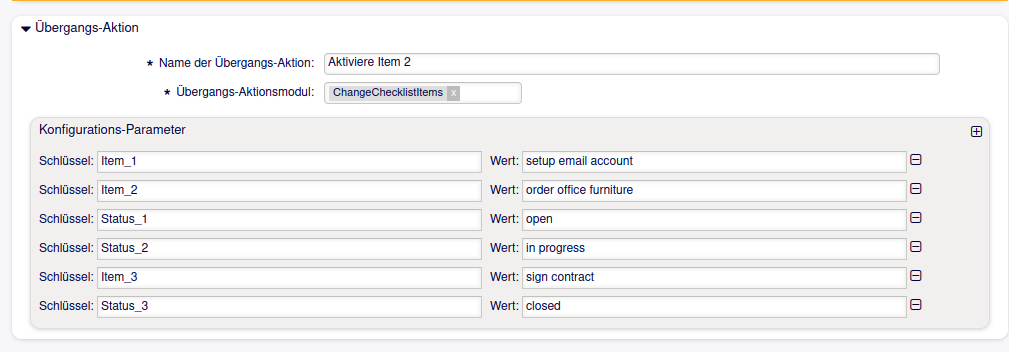
Als Aktionsmodul wird ChangeChecklistItems ausgewählt. Bei den Parametern muss immer festgelegt werden, welche Aufgaben (Items) geändert werden sollen. Das passiert über den Schlüssel Item_#. Die Reihenfolge in der die Aufgaben nummeriert werden ist meistens egal (außer man nutzt die Bedingungen und Aktionen der Checklistenvorlagen).
Als Wert zu Item_# muss der Text der Aufgabe wie in der Vorlage genutzt eingetragen werden. Darüber werden die Aufgaben identifiziert.
Mit der gleichen Nummer können die Änderungen an der Aufgabe definiert werden. In diesem Beispiel nutzen wir nur den Schlüssel Status_#, um den Status zu ändern. Schlüssel mit gleichem Wert für #
gehören zusammen, also Item_1 und Status_1 etc.
Neben Stauts_# können noch folgende Schlüssel verwendet werden:
- Responsible_# um den Aufgabenverantwortlichen zu ändern
- DueDate_# um das Fälligkeitsdatum zu ändern und
- Priority_# um die Priorität zu ändern.
Permalink: /2022-01-11-ticketchecklisten-im-prozessmanagement